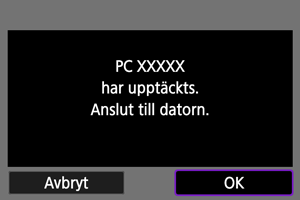Ansluta till EOS Utility
Det här avsnittet beskriver hur du ansluter en kamera till en dator via Wi-Fi och utföra kameraåtgärder med EOS-programvara eller annan dedikerad programvara. Installera den senaste versionen av programvara på datorn innan du ställer in en Wi-Fi-anslutning.
För datorinstruktioner, se användarhandboken för datorn.
Hantera kameran med EOS Utility
Med EOS Utility (EOS-programvara) kan du importera bilder från kameran, kontrollera kameran och utföra andra åtgärder.
Steg på kameran (1)
-
Välj [
:
Anslut till EOS Utility].
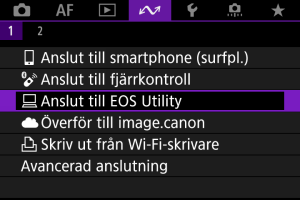
-
Välj [Lägg till en enhet att ansl. till].
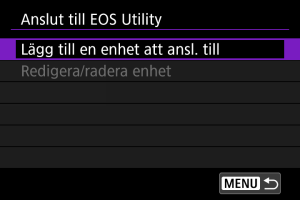
-
Kontrollera SSID (nätverksnamn) och lösenord.
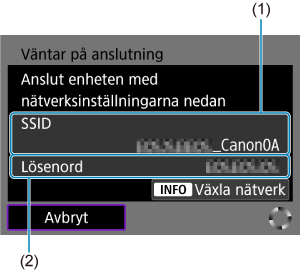
- Kontrollera SSID (1) och Lösenord som (2) visas på kameraskärmen.
- Tryck på knappen
för att upprätta en Wi-Fi-anslutning via en åtkomstpunkt. Följ instruktionerna för den anslutningsmetod som används.
Steg på datorn (1)
-
Välj SSID och ange lösenordet.
Datorskärm (exempel)
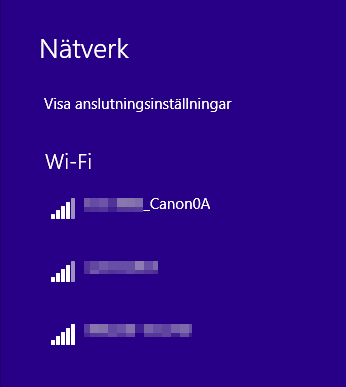
- Välj det SSID som kontrollerades i steg 3, Steg på kameran (1), i datorns nätverksinställningar.
- Som lösenord ska du ange det som har kontrollerats i steg 3 i Steg på kameran (1).
- Om en Wi-Fi-anslutning inte kan upprättas ska du ställa in [Säkerhet] på kameran till [WPA2] ().
Steg på kameran (2)
-
Välj [OK].
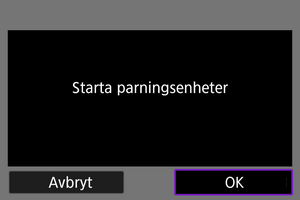
-
Meddelandet nedan visas. ”******” är de sex sista siffrorna i MAC-adressen till kameran som ska anslutas.
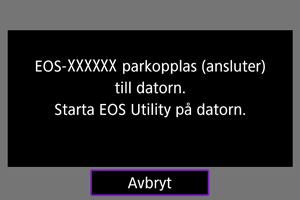
-
Steg på datorn (2)
-
Starta EOS Utility.
-
Klicka på [Pairing over Wi-Fi/LAN/Parkopplar över Wi-Fi/LAN] i EOS Utility.
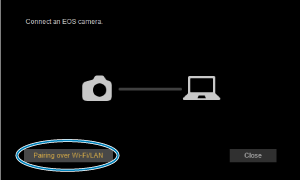
- Välj [Yes/Ja] om ett brandväggsrelaterat meddelande visas.
-
Klicka på [Connect/Anslut].
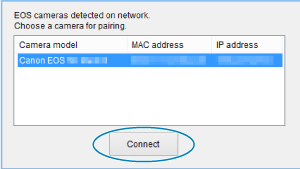
- Välj den kamera som du vill ansluta till och klicka sedan på [Connect/Anslut].
Steg på kameran (3)
Wi-Fi-anslutningen till en dator är nu slutförd.
- Hantera kameran med EOS Utility på datorn.
- Se Återansluta via Wi-Fi/Bluetooth för att återansluta via Wi-Fi.
[ Wi-Fi på]-skärm
Wi-Fi på]-skärm
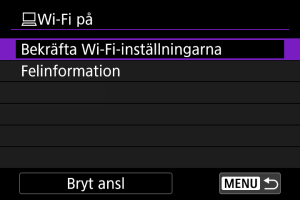
-
Bekräfta Wi-Fi-inställningarna
Du kan kontrollera inställningsinformationen för Wi-Fi-anslutningar ().
-
Felinformation
-
Bryt ansl
Kopplar bort Wi-Fi-anslutningen.
Var försiktig
-
Om Wi-Fi-anslutningen avbryts medan du spelar in en film med fjärrstyrd fotografering händer följande.
- Pågående filminspelningar i fotograferingsläge kommer att fortsätta.
- Pågående filminspelningar med stillbildsfotograferingsmetoden kommer att avslutas.
- Du kan inte använda kameran för att fotografera med stillbildsfotograferingsmetoden när den är inställd på filminspelningsläge i EOS Utility.
- Med en upprättad Wi-Fi-anslutning till EOS Utility är vissa funktioner inte tillgängliga.
- Vid fotografering med fjärrkontroll kan AF-hastigheten bli långsammare.
- Beroende på kommunikationsstatusen, kan bildvisning eller slutarutlösning fördröjas.
- Vid Live View-fjärrfotografering går bildöverföringen långsammare än jämfört med anslutning via en gränssnittskabel. Därför blir det hack i motiv i rörelse.